Not: En güncel yardım içeriklerini, mümkün olduğunca hızlı biçimde kendi dilinizde size sunmak için çalışıyoruz. Bu sayfanın çevirisi otomasyon aracılığıyla yapılmıştır ve bu nedenle hatalı veya yanlış dil bilgisi kullanımları içerebilir. Amacımız, bu içeriğin sizin için faydalı olabilmesini sağlamaktır. Buradaki bilgilerin faydalı olup olmadığını bu sayfanın sonunda bize bildirebilir misiniz? Kolayca başvurabilmek için İngilizce makaleye buradan ulaşabilirsiniz .
30/8/2012 7:16 AM
Salih Wallbridge ve Jarrod Ferguson birini itgroove (www.itgroove.net)
Not: Bu makalede, SharePoint son kullanıcılar için başlama noktasının blog birini dört yıllara ait gönderileri topluluğu bir parçasıdır.
SharePoint bilgi çalışanları yaratıcı ve görsel bir şekilde SharePoint ve InfoPath kullanarak iş süreçlerini kolaylaştırmak yardımcı olması için bu gönderiyi amaçlar.
Örneğin, bir meşgul tıbbi Kliniği çalıştıran olduğunuz ve daha verimli bir sistem uygulamak için zamanı varsayalım. Siz dokunmatik ekranlı bilgi noktasında, yükleme girişi sisteme doğrudan kendi bilgileri girmek hastalar izin vererek göndermemeyi. SharePoint tümleşik InfoPath form gereksinim duyduğunuz çözümü olduğunu karar verin. Haydi bizim gereksinimleri şekilde düzenleyin:
Biz kapsayacak gerekir:
-
60 hastalar saat
-
Her sabırlı bir tanılama almalısınız.
-
Teknolojiye injuries aşağıdaki alanlarda hiçbirini karşılaştığı hastalar: beyin, fark etmeyecektir, Üstten kapaklı, dirsekler, Forearms, eller/bileklerinizin, Belly, Thighs, bacaklar ve Ankles/Feet
Ekibimiz:
-
10 Doktorlar (1 her yukarıda belirtilen 10 alanlar için)
-
Her uzmanı Doktor başarıyla kendi uzmanlık alanında 10 dakika cinsinden karşılaştığı tipik bir sabırlı tanılama
-
Belirli koşullarda, her Doktor başarıyla sabırlı tanılama 20 dakika sürer.
Basit bir hastalar - atanan sırası ile çalıştırılan bir insan kabul Görevlisi eski yöntemiyle önce gelen, ilk hangisi Doktor zaman kullanılabilir için hizmet verme. Alan başına sabırlı özelleştirilmiş Doktor ile 10 dakika saatte başına 6 hastalar en uygun uzmanı her sabırlı gönderdiğimiz %100 verimli biz demektir. Ancak, bazı durumlarda, bir yabancı dilde bir sabırlı konuştuğunda Örneğin, yoksa yaralı gövde bölümü olarak adlandırılan edinmek ve bunların ailment nerede sınıflandırmak üzerinde yönlendirme mi gerekiyor. Eski sisteminde kullanıcının adı denir ve Office Doktor ile mi sahipsiniz kadar biz yalnızca doğru uzmanı edildi umarım. Gösteren tıklatılabilir bir InfoPath Form ve etiketleri instituting bu sorunu çözmek gövde bölümleri yardımcı olabilir. Müşterinin etkileyici durumu eşleşen empathetic giriş ile başlayın. Açıkça amacı belirtin. Sonra bunu çözme veya bunları çözüm yolunu gösterir.
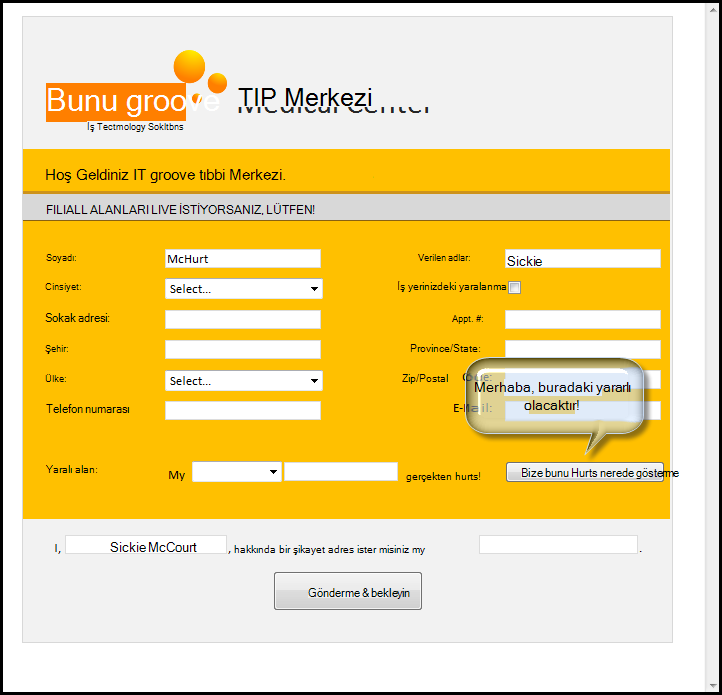
Böylece, biz Göster Zorlandığınız yeri tıklattığınızda olanları görelim...
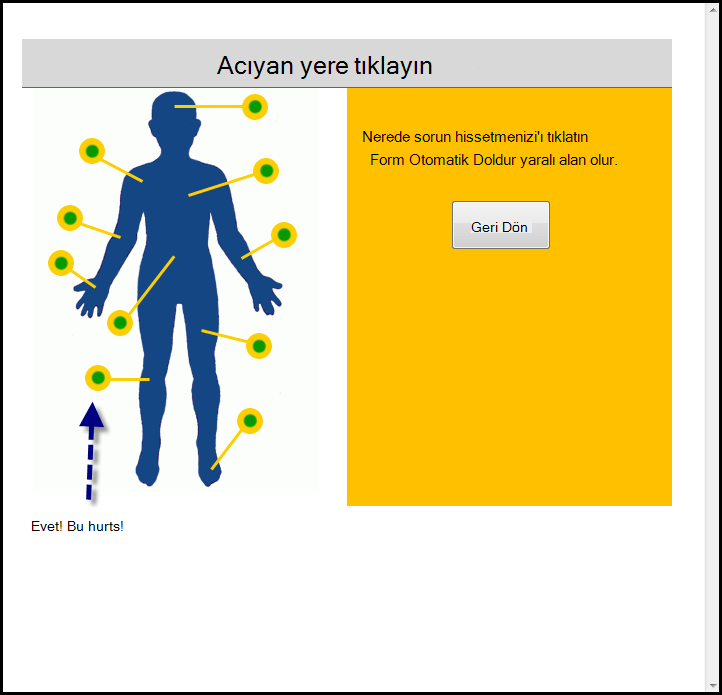
Şimdi sabırlı devam edebilirsiniz...
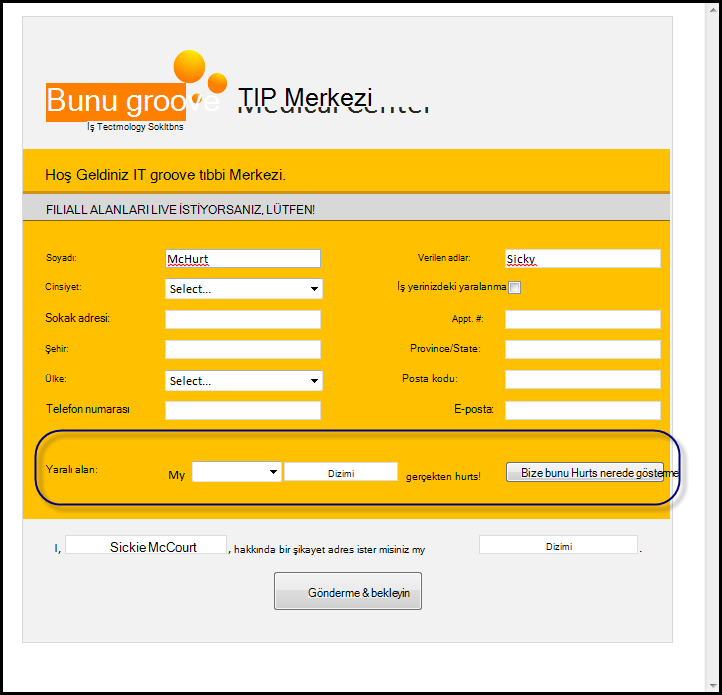
Ve son olarak...
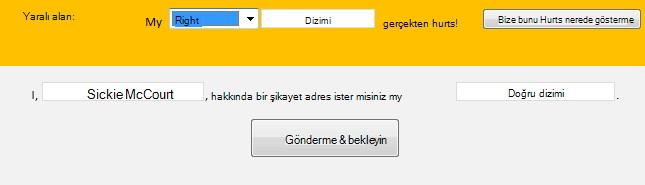
Belgeleri gönderilen gibi bunlar bir kitaplık her Doktor erişimi olacak SharePoint girin. Gövde bölümü, görünüm, başına bir uzmanı başına bir görünüm ve biz her uzmanı görebilir, gönderim saatine göre düzenlenmiş bir listesine sahip (ilk gelen, önce hizmet), bekletme odasından aramak için hangi sabırlı sonraki gösteren.

Bunu ayarlamak nasıl genel bir bakış için InfoPath açarak başlayın.
InfoPath kullanma hakkında daha fazla bilgi için lütfen https://msdn.microsoft.com/en-us/office/aa905434.aspx ziyaret edin.
-
Yeni bir 'Boş' InfoPath formu oluşturur.
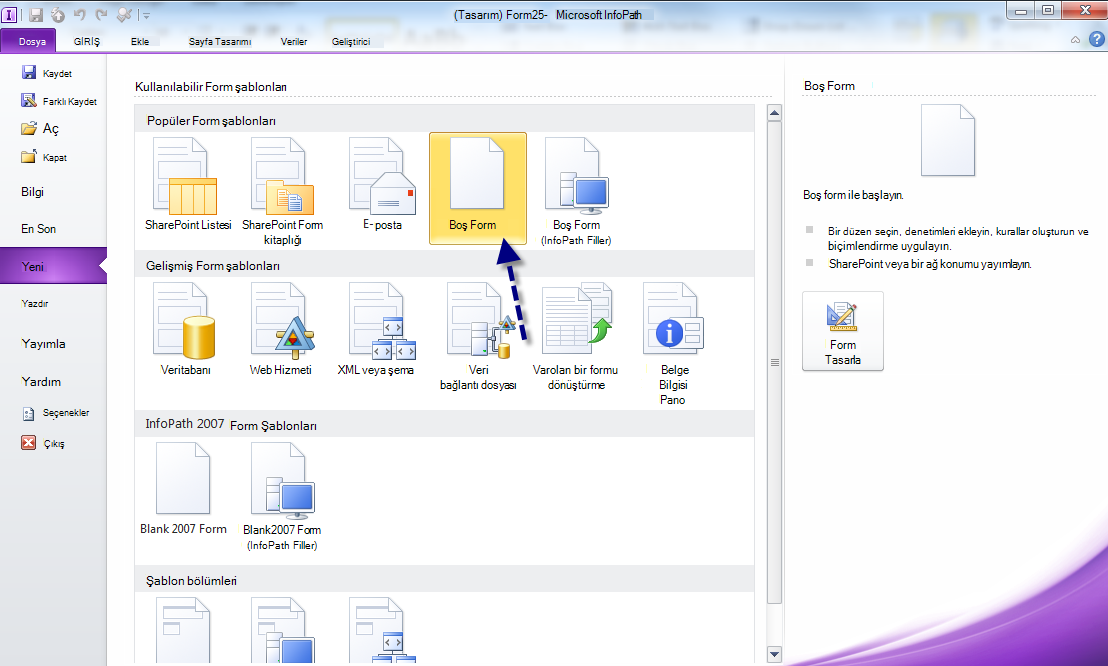
-
Formunuza tasarlayın. Bu, turuncu gri şablonu kullandığım.
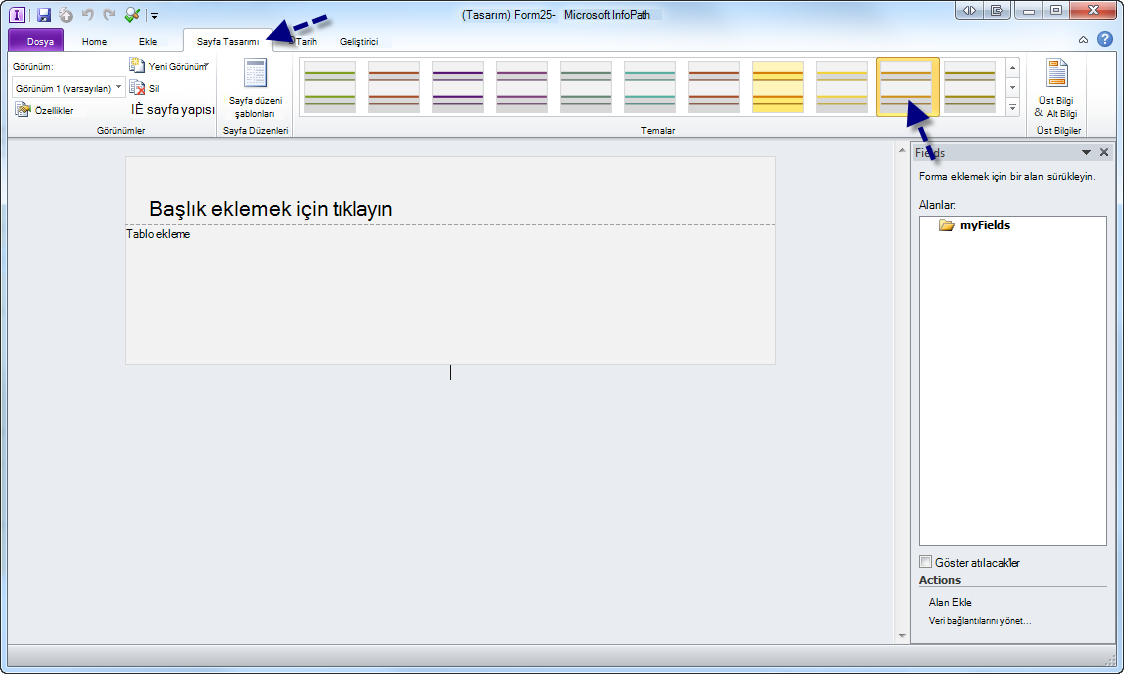
-
Tablo ekleme, yeniden şablon kullandığım. Beğen-oldukça Tekdüzen ve düzenli bir biçimde (tamamlanmış Ürünümü ben biraz daha fazla turuncu ve logo yerleştirin dışında) ettirme deneyin yaptığınız gibi herhangi bir kişiselleştirme gölgelendirme, kenarlıklar, yazı tipi ile yapın. Buradan, etiketleri ve denetimleri doldurmak.
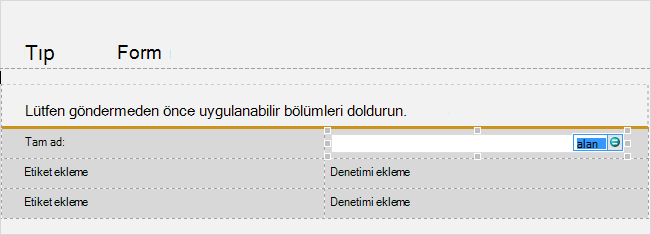
İpucu: denetim alanlarınızı düzgün bir şekilde bir ad verdiğinizden emin olun; Bunu yapmak için Denetim alanın özelliklerini giderek.
-
Biz bizim tıklatılabilir resmi nerede vardır, yeni bir görünüm oluşturun. Sayfa Tasarımı gidin ve Yeni Görünüm'ü tıklatın ve olarak adlandırın.
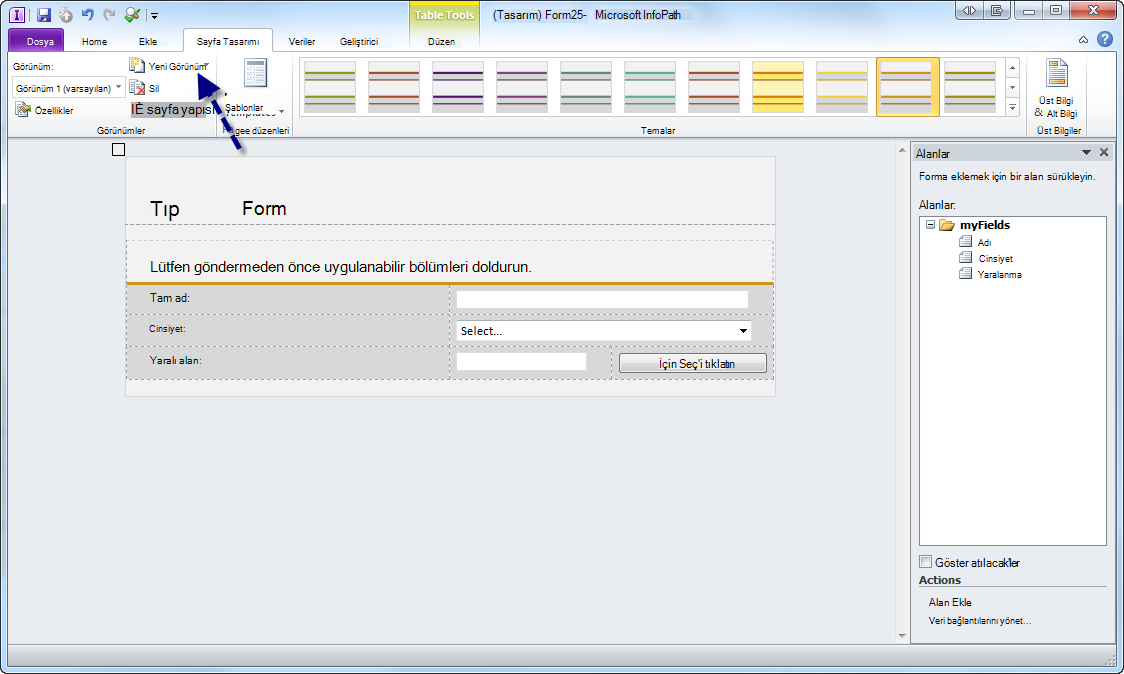
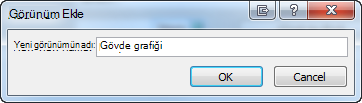
-
Sayfa Tasarımı sekmesinde altında Şerit, sayfa yapısı seçin. Belirir Görünüm Özellikleri penceresinde, Genel sekmesini seçin ve "arka plan resmi kullan" kutusunu işaretleyin. Resminize gidin ve Aç'ı seçin.
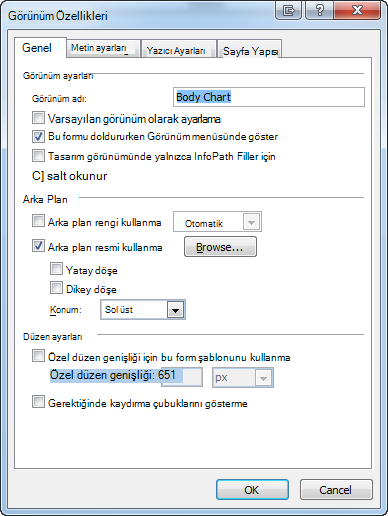
Not: Görüntünüzü belirir tıklattığınızda, varsayılan olarak bu değil döşeme ve sol üst köşedeki (bunların her ikisi de görünüm özellikleri değiştirilebilir) konumda olacaktır.
-
Formunuza resminizi ile hizalar. Adobe Photoshop ben sayfamda üst kısmında bir başlık tutmak mümkün şekilde my Resim saydam bir arka plan oluşturmak için kullandığım. Ardından, ben 2. satırı (büyük sütun) tablomda tıklatılabilir resmi, başka bir şey için bir tane iki sütun tek bölmek.
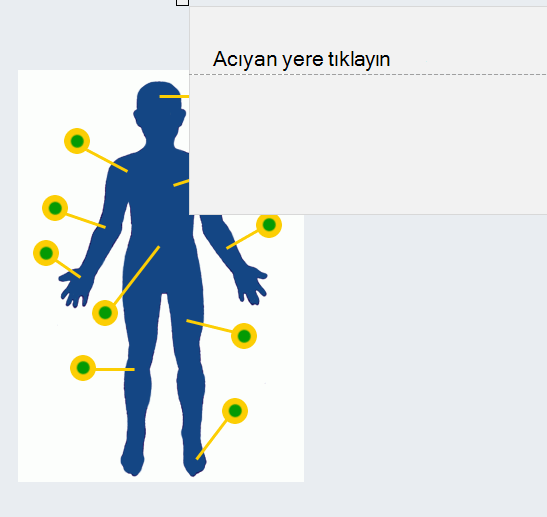
Bu değiştirme başlatmak için tablo özellikleri gidin.
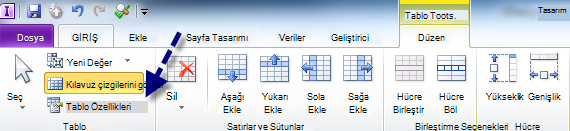
Gereksinim bu tabloyu hizalama (benim durumda da, sola sola olduğu).
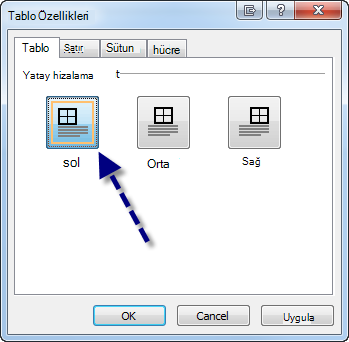
Şimdi biz bizim büyük hücreyi bölme ve biz kapak hücrenin arka plan için saydam değiştirir.
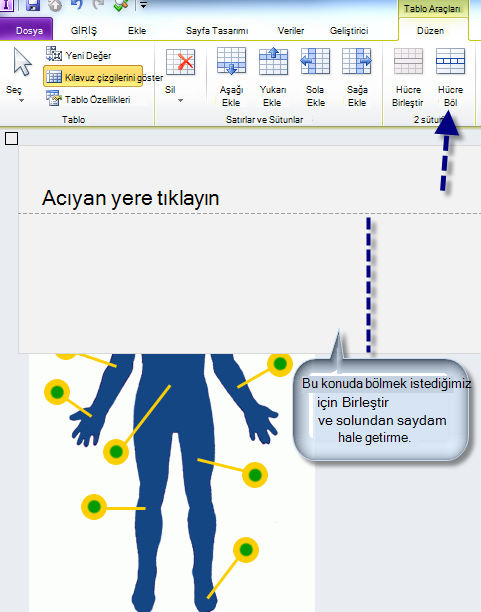
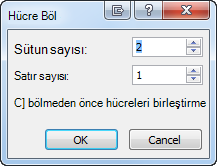
Yeni, sol sütunu sağ tıklatın, kenarlıklar ve Gölgelendirme'ı seçin, sonra gidin "Renk yok" kutusunu gölgelendirme sekmesini tıklatın ve Tamam'ı tıklatın.
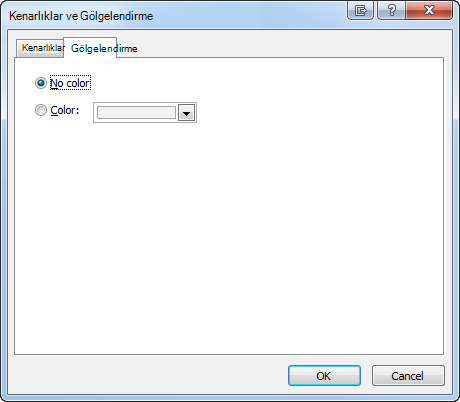
Şimdi tablonuzu gerektiği gibi yeniden boyutlandırın ve biz bizim tüm kümesi yukarı - olarak nedenle tablonuz:
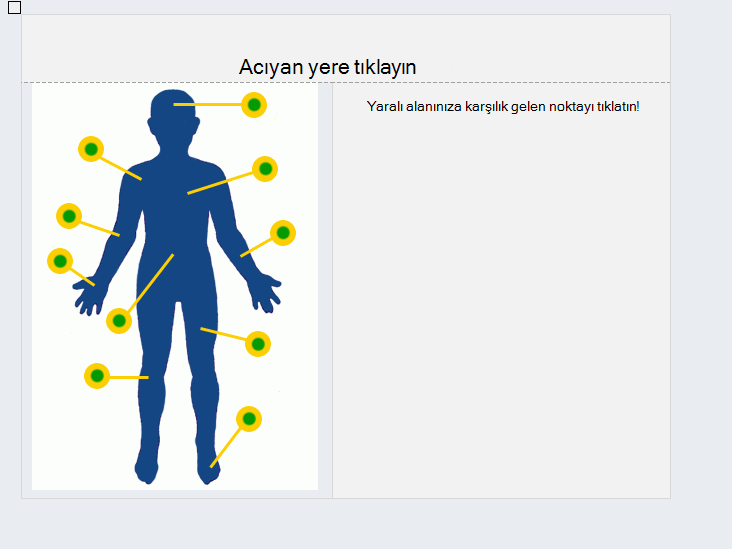
-
Zaman bizim tıklatılabilir düğmeler oluşturun. Bir temel pratik bir kural, olur ancak resmi basittir, kolay bu olacaktır Bu birçok yolla yapılabilir. Bir ("yatay veya dikey olarak hizalanmış olmayan 10 düğmeleri,") kullanıyorum gibi oldukça karmaşık resim için ben oldukça clunky tablo kullanılır. Yine, bu bölümü tam olarak size bağlıdır - kullanarak tablo - öneririz ancak gerekmeyen karmaşık olarak olarak benim.
-
8 x 10 tablo kullandığım
-
("Tıklatılabilir alanınızı" için bir kare sığdırmak istediğiniz) olarak tabloyu yeniden boyutlandırma
-
Gerektiğinde satırları/sütunları birleştirme
-
(50 piksel x 50 piksel boş, saydam kullandığım. saydam Resim hazır alma PNG)
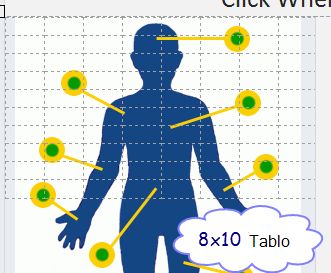
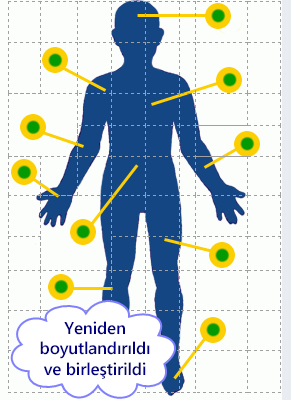
Giriş sekmesini tıklatın ve "Düğmesi" denetimi seçin.

Yeni düğmesinde sağ tıklatın, özelliklerine gidin, saydam resminizi (Genel sekmesi) seçin ve gerektiği gibi yeniden boyutlandır. Benim gövde bölümleri görüntü yeşil ve sarı nokta aynı boyutta tümü gibi bir Tekdüzen boyutu ile her düğmesinde gidin verdi. Tamam'ı tıklatın.
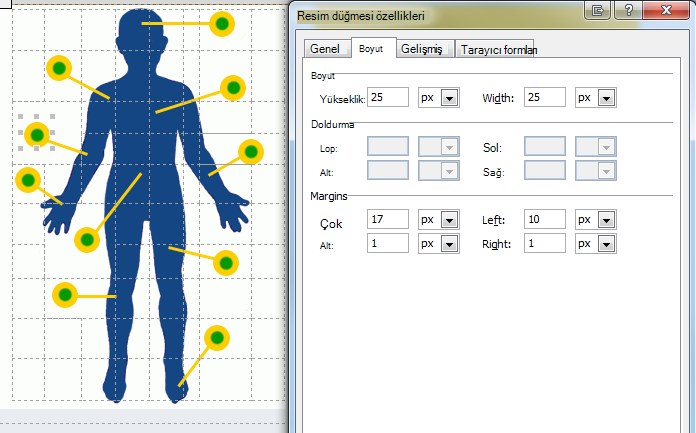
Kişisel olarak, en hızlı yolu bana düğmesi eşleştirme oluşturmak için bir düğme oluşturmak, kural ayarlama sonra kopyalayın ve bir gerekli olduğunu her hücreye yapıştırmak için edildi. Şüphesiz görüntünüzü bağlı olarak, bu size bağlıdır.
Not: Mükemmel düğmeleri hizalamak için her düğmesi üzerindeki gördüğünüz gibi belirli kenar boşluklarını ayarlama, sahip gerekebilir.
-
Düğme kurallarını ayarlama. (Seçili düğmeniz çalışırken) Genel sekmesinde, Kuralı Ekle'ı tıklatın. Yalnızca, aslında Kopyala ve Yapıştır, düğmeleri, Yönet kuralı düğmesini kullanın ve aşağıdaki alter. "Alan değerini ayarlama" kural ekleme, değiştirme (bir olasılıkla başka görünümünüzde) ve değeriniz ayarlamak istediğiniz alanı ayarlama.
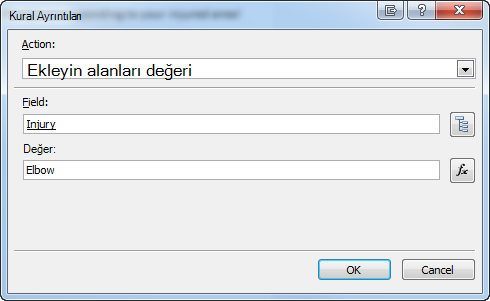
Şimdi görünümü geri değiştirmek için ikinci bir kural ekleyin. Bu ortalamalar whn saydam bu düğme tıklatıldığında, bunu Seçili değeri ayarlayın ve varsayılan form görünümünüze geri değiştirin. 'Geçiş görünümleri' Kural ekleme ve geçiş yapmak istediğiniz görünümü seçin.
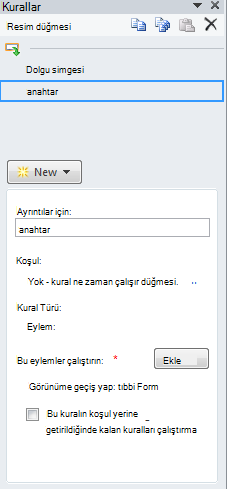
Tüm düğmelerinin, yineleme oldukça sayfanıza yukarı ve bastığınızda Karşınızda!
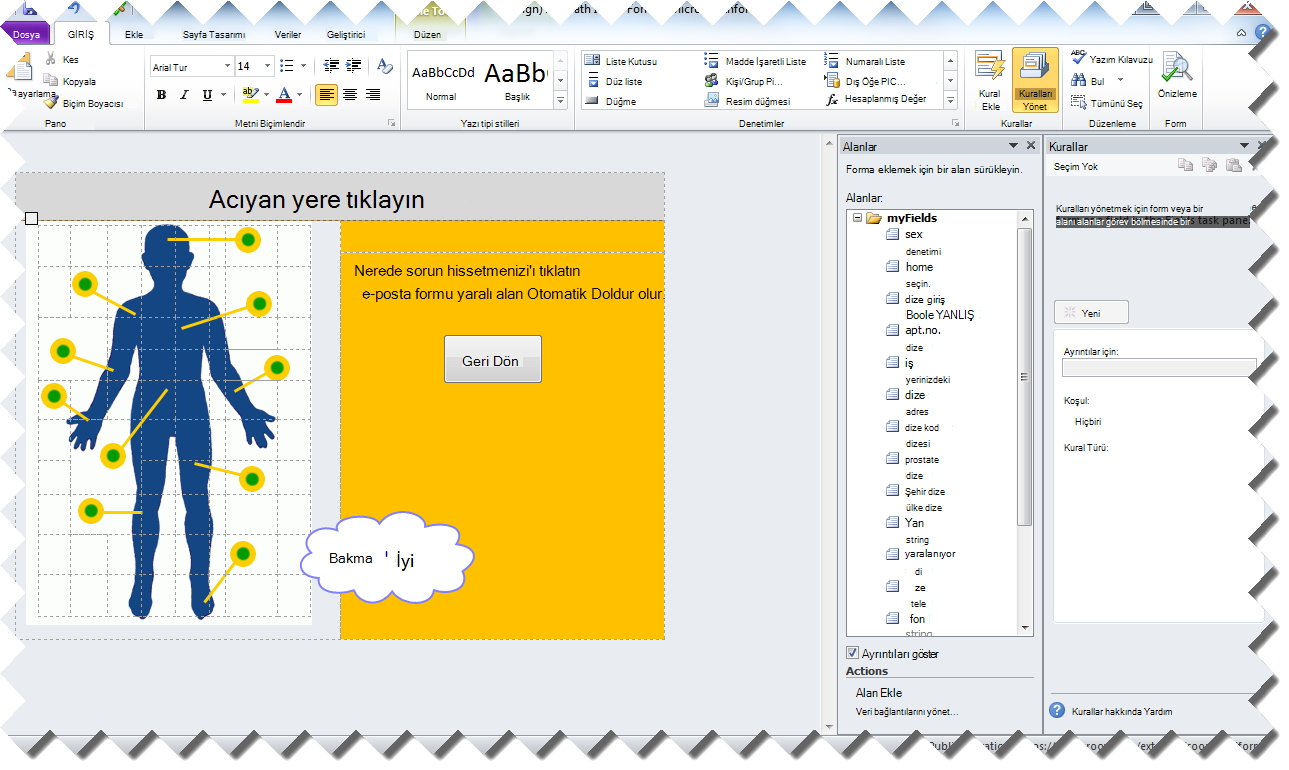
Başardınız! Şimdi yalnızca sizin Kliniği etkinlikte önemli ölçüde geliştirmek için bir SharePoint kitaplığına yayımlayın.
İyi şanslar!










